cPanel Linux Webホスティングで最も人気のある商用コントロールパネルの1つであり、私は最後の 3+でcPanelを使用しています。 すべての共有、再販業者、およびビジネスホスティングの顧客を管理するための年数。
cPanelとWebHostManagerが付属しているため、Webホスティングが簡単になります。 WHMはサーバーへのルートレベルのアクセスを提供しますが、cPanelはサーバー上の独自のウェブホスティングアカウントを管理するためのユーザーレベルのアクセスインターフェイスを提供します。
cPanelの機能
cPanelコントロールパネルは、ホスティングサーバーを管理するための非常に用途の広いコントロールパネルです。Webホスティングを簡単にする多くの機能があります。それらのいくつかを以下に示します:
- WHMを使用したサーバー上の強力なGUIコントロール。
- バックアップ、移行、復元などの面倒なタスクを非常に簡単かつスムーズに実行できます。
- メインサーバーとクライアントアカウントの優れたDNSおよびメールサーバー管理。
- サーバーのサービスを簡単に切り替え/有効化/無効化できます。
- すべてのサーバーサービスとクライアントドメインにSSL/TLSを構成できます。
- Phpmyadminと簡単に統合して、MySQLデータベースを管理するためのWebベースのインターフェイスを提供します。
- お気軽にブランド名を変更してください。
- WHMCSと簡単に統合して、請求管理を自動化できます。
この記事では、 cPanelについて説明します。 & WHM CentOSへのインストール / RHEL 6.5そして、cPanelとWHMの管理に役立ついくつかのより有用な情報を共有します。
インストールの前提条件
- CentOS6.5サーバーのフレッシュで最小限のインストール。
- 最低1GB 。
- 最低20GB cPanelのインストールに必要な空きディスク容量。
- cPanelライセンス 。
CentOSおよびRHEL6へのcPanelのインストール
まず、Linuxボックスが実行されているOSのバージョンを確認します。そのためには、次のコマンドを使用してください。
# cat /etc/redhat-release CentOS release 6.4 (Final)
最新バージョンをお持ちでない場合は、OSを最新バージョンに更新してください。CentOSおよびRHELでは、yumパッケージインストーラーを使用して簡単に更新できます。
# yum update
更新が完了したら、上記と同じコマンドで最新のOSバージョンを確認します。
# cat /etc/redhat-release CentOS release 6.5 (Final)
次に、システムに標準のホスト名があることを確認します。そうでない場合は、次のように設定します。
# hostname cpanel.tecmint.lan
OSのバージョンとホスト名を確認したら、他の依存関係パッケージをインストールする必要はありません。cPanel自動インストーラースクリプトがすべてを行います。 / homeからcPanelインストーラーファイルをダウンロードできます ディレクトリ。
# cd /home && curl -o latest -L https://securedownloads.cpanel.net/latest && sh latest
上記のコマンドは、セッションをホームディレクトリに変更し、最新バージョンのcPanelとWHMをダウンロードして、インストールスクリプトを実行します。
サンプル出力
Verifying archive integrity... All good.
Uncompressing cPanel & WHM Installer.....
____ _
___| _ \ __ _ _ __ ___| |
/ __| |_) / _` | '_ \ / _ \ |
| (__| __/ (_| | | | | __/ |
\___|_| \__,_|_| |_|\___|_|
Installer Version v00061 r019cb5809ce1f2644bbf195d18f15f513a4f5263
Beginning main installation.
2017-03-04 04:52:33 720 ( INFO): cPanel & WHM installation started at: Sat Mar 4 04:52:33 2017!
2017-03-04 04:52:33 721 ( INFO): This installation will require 20-50 minutes, depending on your hardware.
2017-03-04 04:52:33 722 ( INFO): Now is the time to go get another cup of coffee/jolt.
2017-03-04 04:52:33 723 ( INFO): The install will log to the /var/log/cpanel-install.log file.
2017-03-04 04:52:33 724 ( INFO):
2017-03-04 04:52:33 725 ( INFO): Beginning Installation v3...
2017-03-04 04:52:33 428 ( INFO): CentOS 6 (Linux) detected!
2017-03-04 04:52:33 444 ( INFO): Checking RAM now...
2017-03-04 04:52:33 233 ( WARN):
2017-03-04 04:52:33 233 ( WARN): To take full advantage of all of cPanel & WHM's features,
2017-03-04 04:52:33 233 ( WARN): such as multiple SSL certificates on a single IPv4 Address
2017-03-04 04:52:33 233 ( WARN): and significantly improved performance and startup times,
2017-03-04 04:52:33 233 ( WARN): we highly recommend that you use CentOS version 7.
2017-03-04 04:52:33 233 ( WARN):
2017-03-04 04:52:33 233 ( WARN): Installation will begin in 5 seconds.
....
ここで、cPanelインストーラースクリプトがインストールを完了するのを待つ必要があります。
自動インストーラスクリプトの機能
cPanelはオペレーティングシステムを大幅に変更します。これがcPanelアンインストーラーがない理由です。 これまでのところウェブ上で利用可能ですが、サーバーからcPanelを完全に削除するには、サーバーを再フォーマットする必要があります。
- さまざまなパッケージをチェックして競合がないことを確認し、パッケージの競合を検出します。以前のパッケージをyumでアンインストールするため、新しいOSにcPanelをインストールすることをお勧めします。
- インストール用の言語とベースファイルをダウンロードします。
- yumを使用してCPANおよびその他の必要なパッケージを介してさまざまなPerlモジュールをインストールします。
- PHPとApacheをさまざまな関連モジュールとともにダウンロードしてコンパイルします。
そのスクリプトがインストールを完了すると、cPanelのインストールが完了したことが表示されます。インストール後にサーバーを再起動するように求められる場合があります。
その後、Webベースのインターフェイスからインストールウィザードを完了する必要があります。次のURLを使用してWHMにアクセスできます。
http://your-server-ip:2087 OR http://your-host-name:2087
cPanelは、以下のようにWebインターフェイスを開きます。
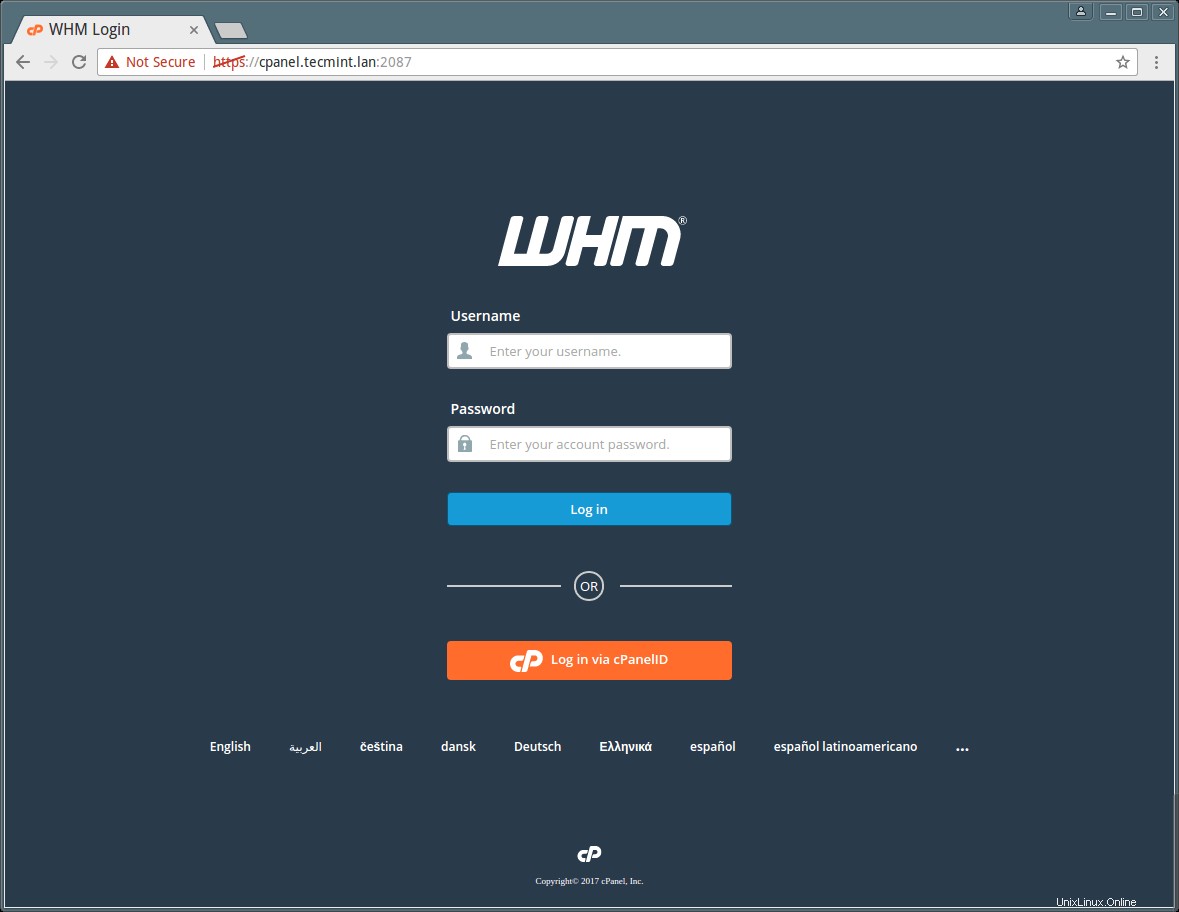
ユーザー「root」でログインしてください とあなたのパスワード 。 cPanelのインストールを完了するには、あと数回クリックする必要があります。 [同意しますか?/手順2に進みます]をクリックして、エンドユーザー使用許諾契約に同意します 」ボタン:
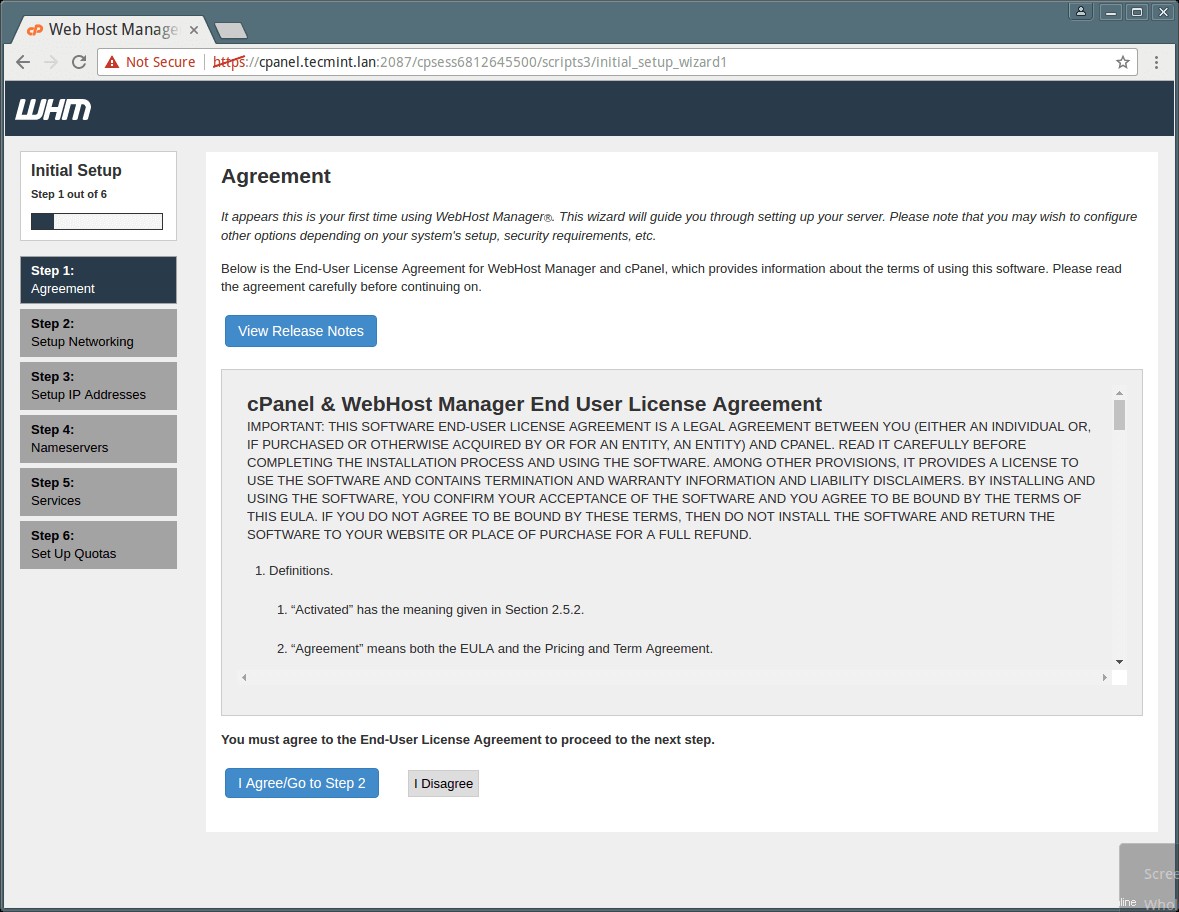
「サーバーの連絡先メールアドレス」の列に、有効なメールアドレスと連絡先のSMSアドレスを入力してください 」と「サーバーの連絡先SMSアドレス 」それぞれ、cPanelがすべての重要なアラートを送信するため、この Email-iに通知します d(推奨)。残りの詳細がある場合は、それも入力できます。
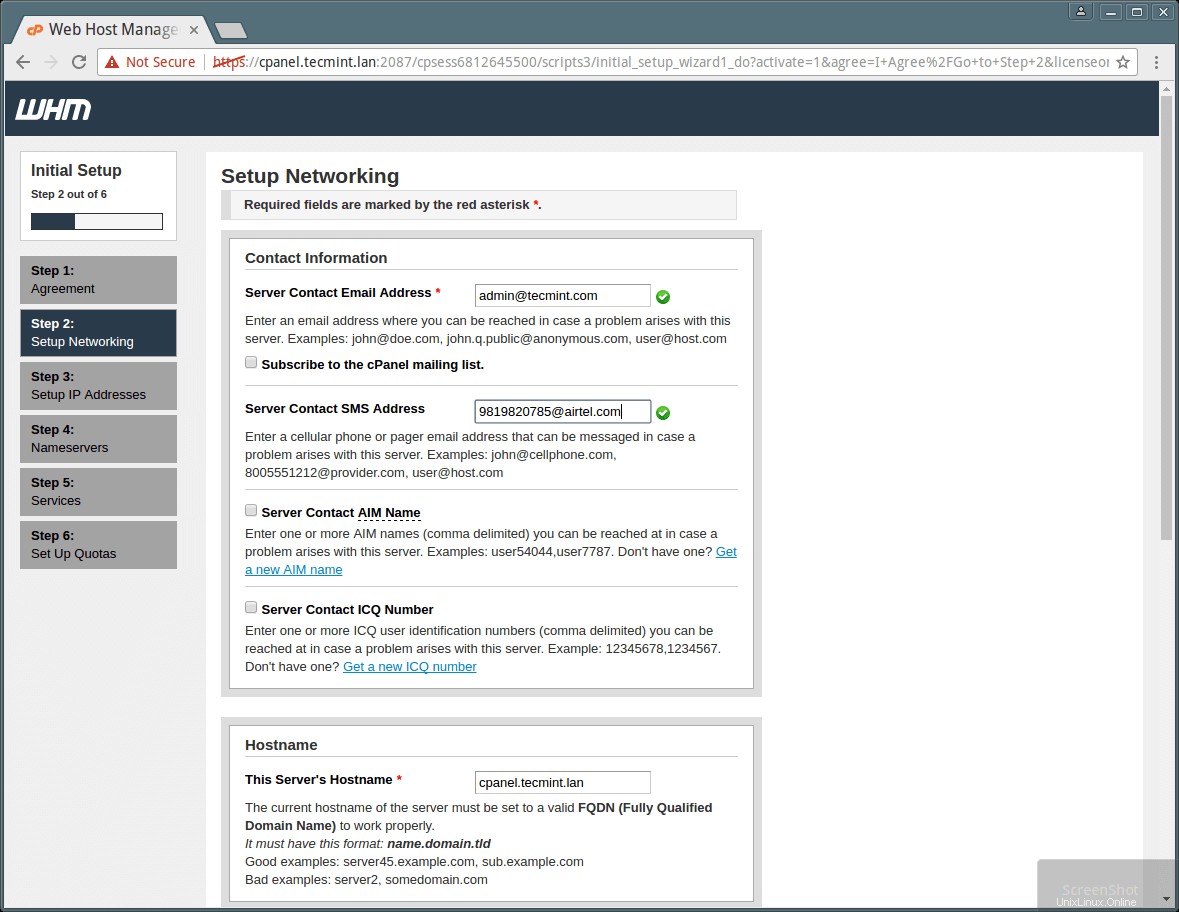
有効なFQDNホスト名を入力してください およびリゾルバエントリ このネットワーキングでのサーバー用 セクションでは、 Googleを使用できます ISPのリゾルバーがない場合は、このセクションのリゾルバー。下の画像をご覧ください。
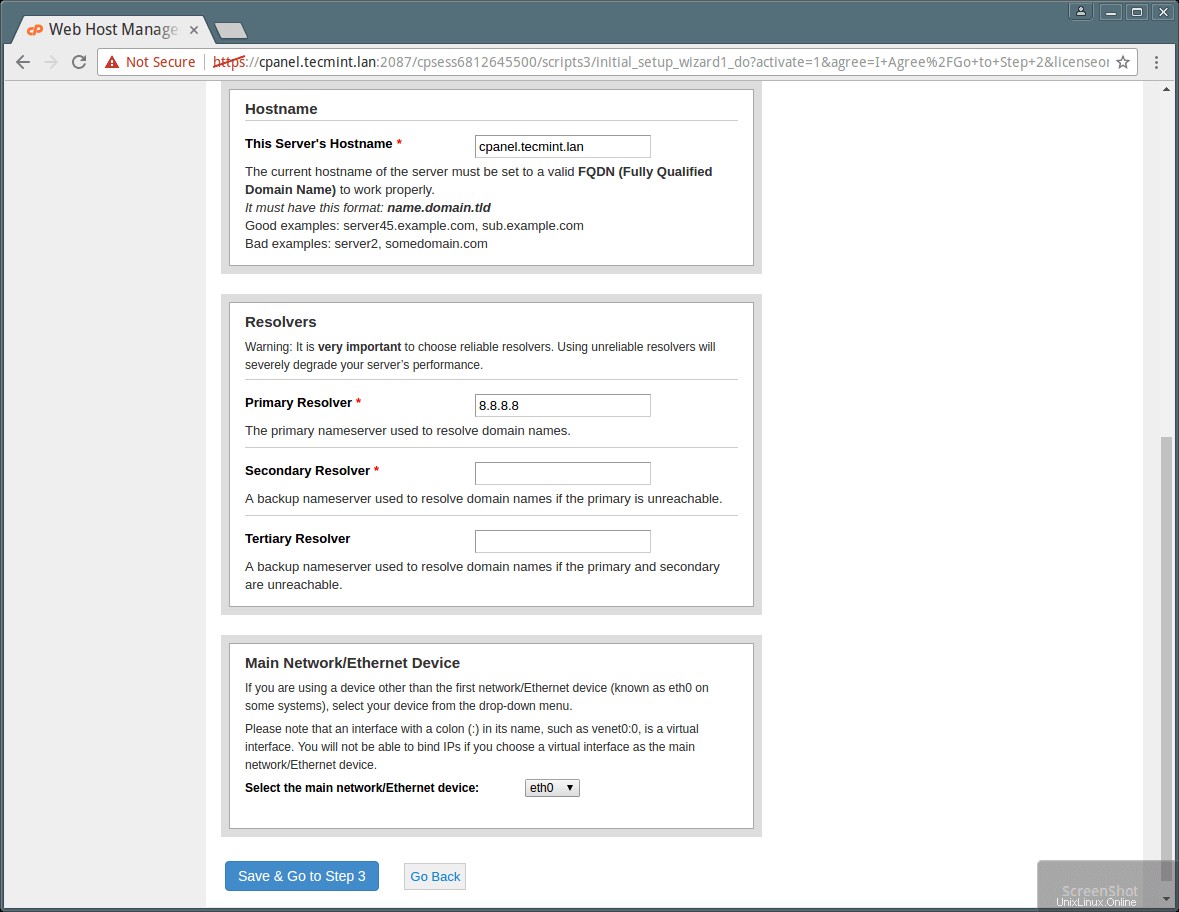
NICに複数のIPが接続されている場合 カードを使用していて、特定の IPを設定したい サーバーのメインIP 、ここから実行できます。そのためには、ドロップダウンからIPを選択し、[セットアップ4に移動]をクリックしてください。 」。
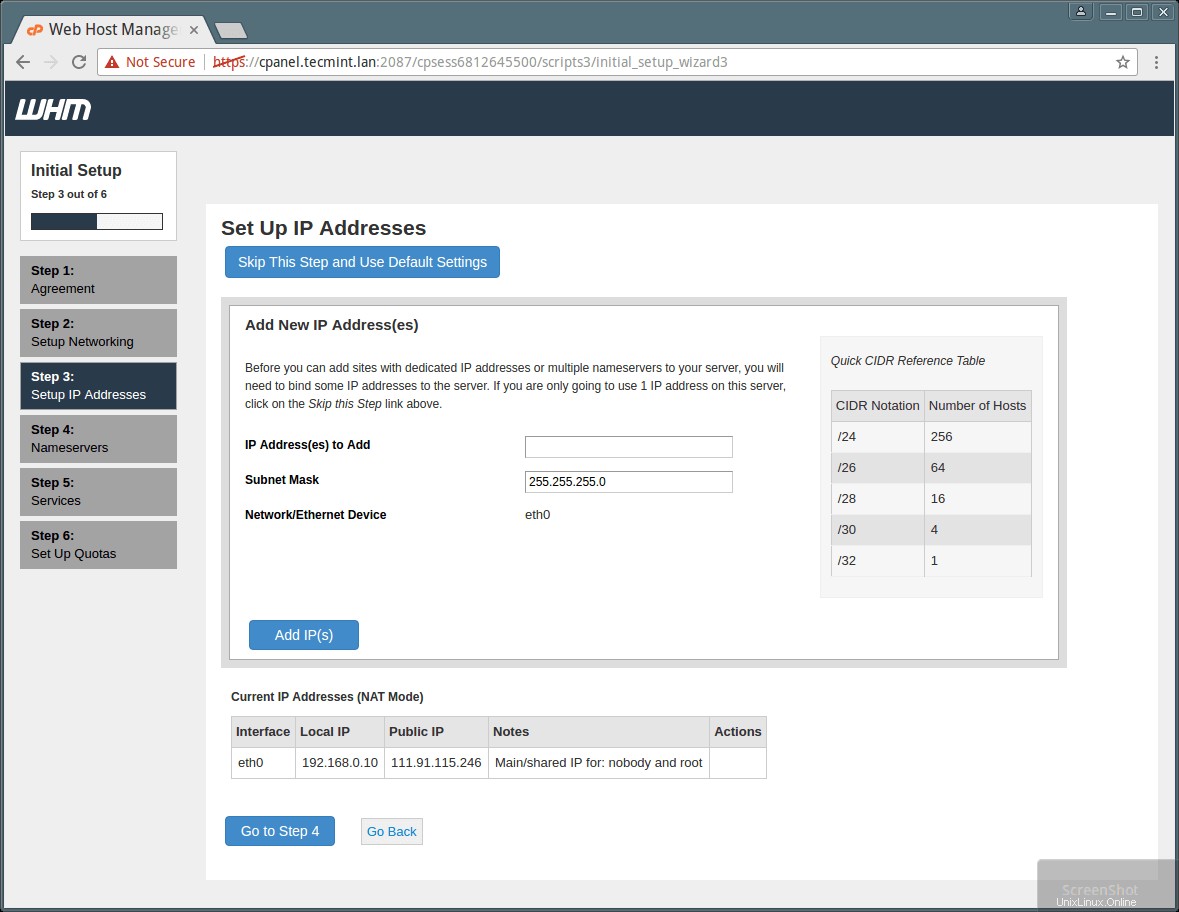
4日 セットアップウィザードで、 DNSを選択できます 使用したいサーバー。それらの長所、短所、およびサーバーリソースに応じてそれらの1つを選択できます。比較を注意深く読み、DNSサーバーを選択してください。下の画像をご覧ください。
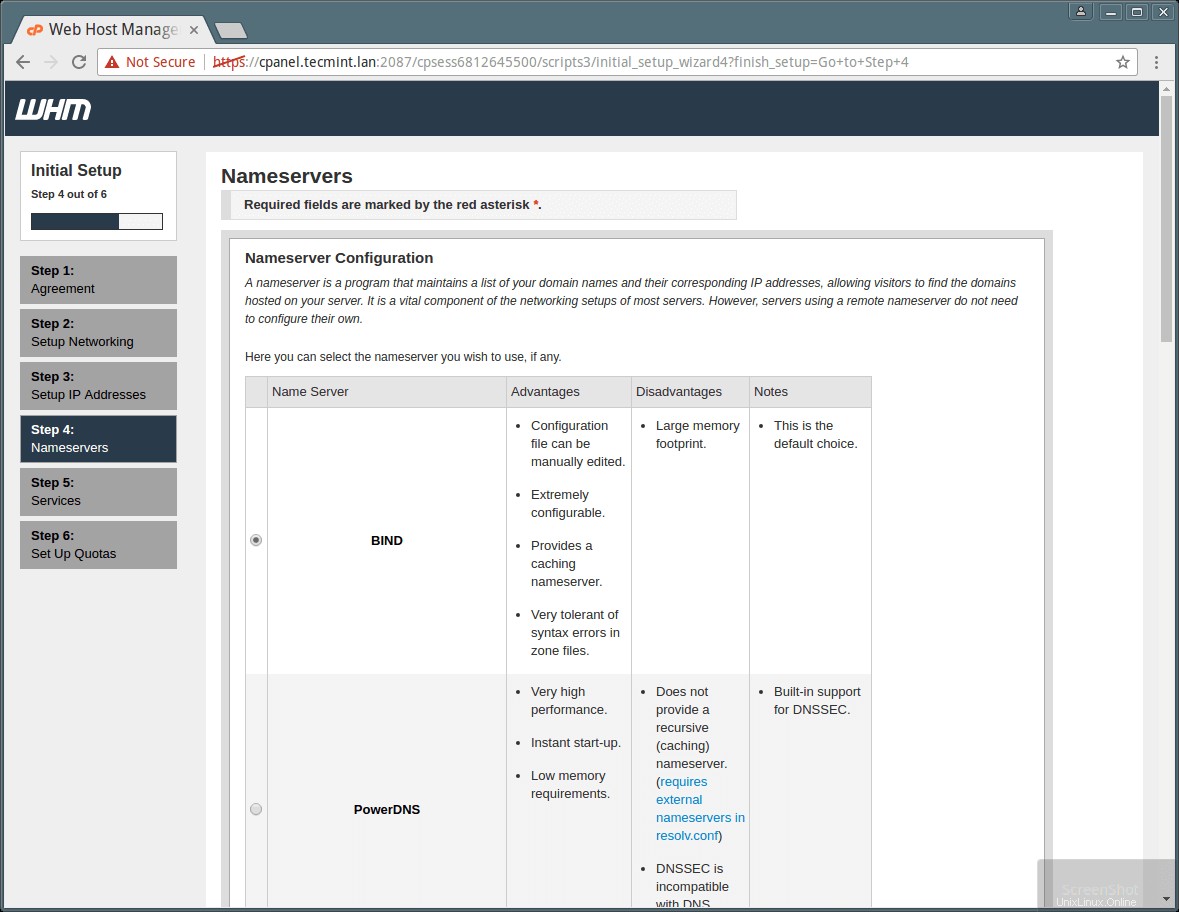
同じ手順で、ネームサーバーを書き留めてください ns1の形式で使用する /ns2.example.com 。また、 Aを追加します ホスト名のエントリ およびnameserver チェックボックスを選択して、下の画像をご覧ください。
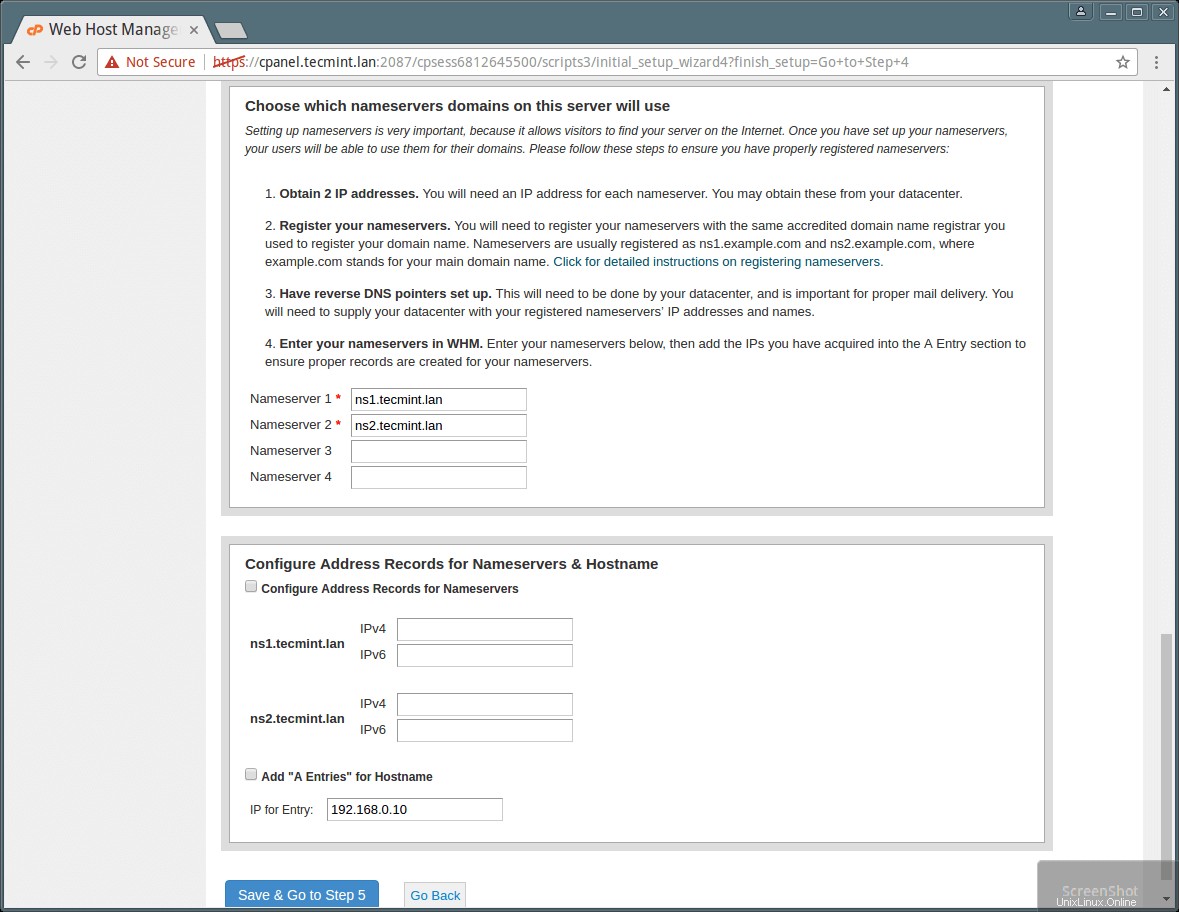
FTPなどのさまざまなサービスを選択して設定できます 、メール およびCphulk ステップ5 このWebベースのウィザードについては、以下のスナップショットと説明を参照してください。
FTPを選択できます このウィザードから選択したサーバー。長所、短所、および使いやすさと要件に応じてサーバーに使用します。
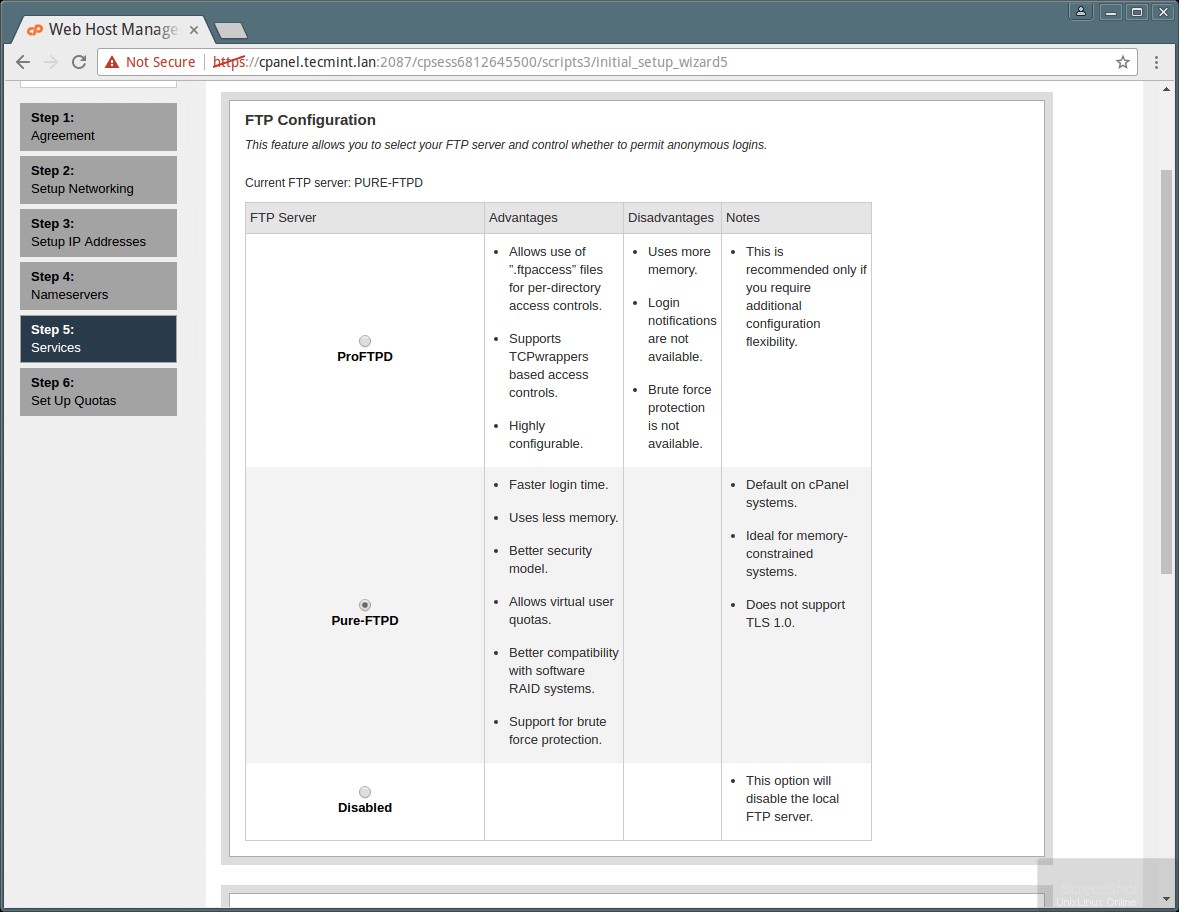
Cphulk ブルートフォース保護は、誤ったパスワード攻撃アクティビティを検出してブロックし、サーバーのIPをブロックします。 有効/無効できます このインストールウィザードから構成します。以下のスナップショットをご覧ください。
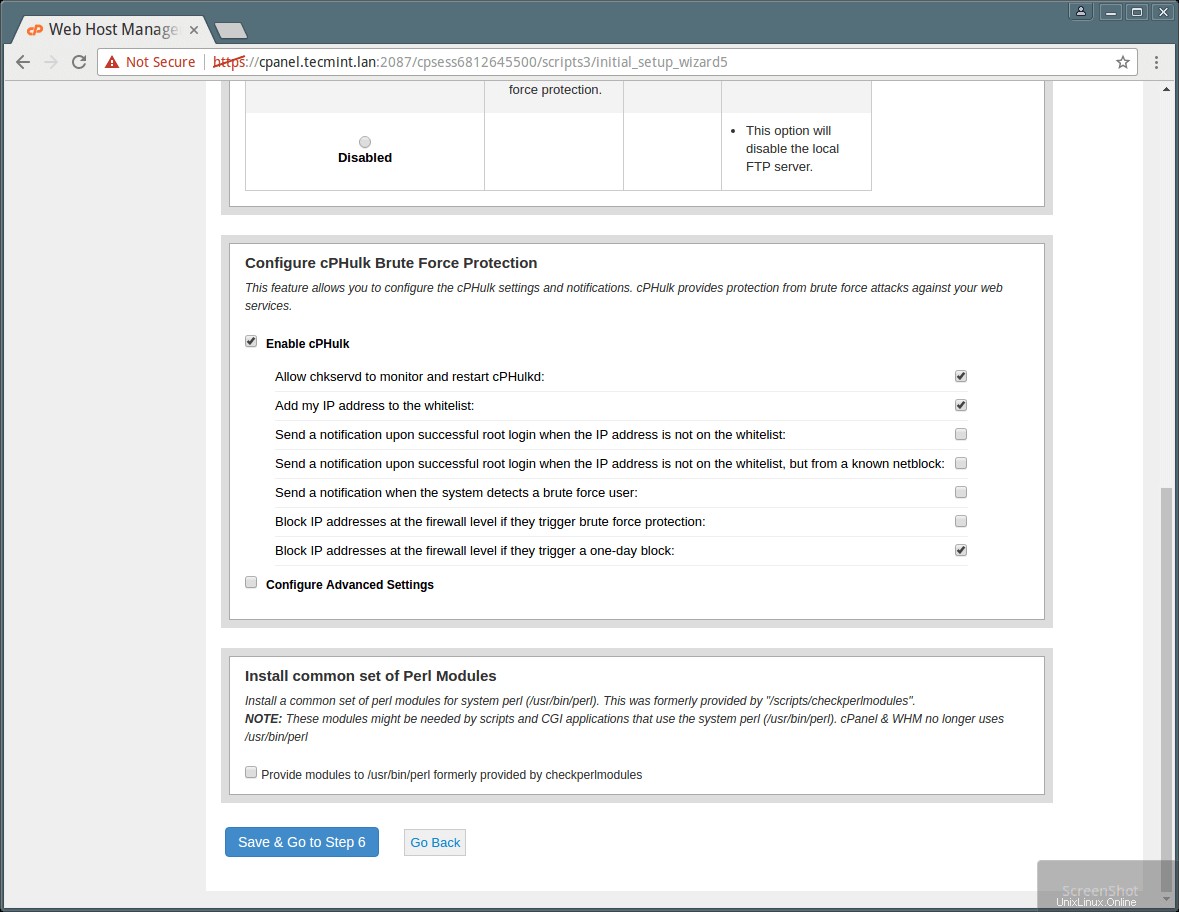
最後のステップ6では、割り当てを有効にすることができます これは、ディスクスペースの使用状況を追跡するのに役立ちます。
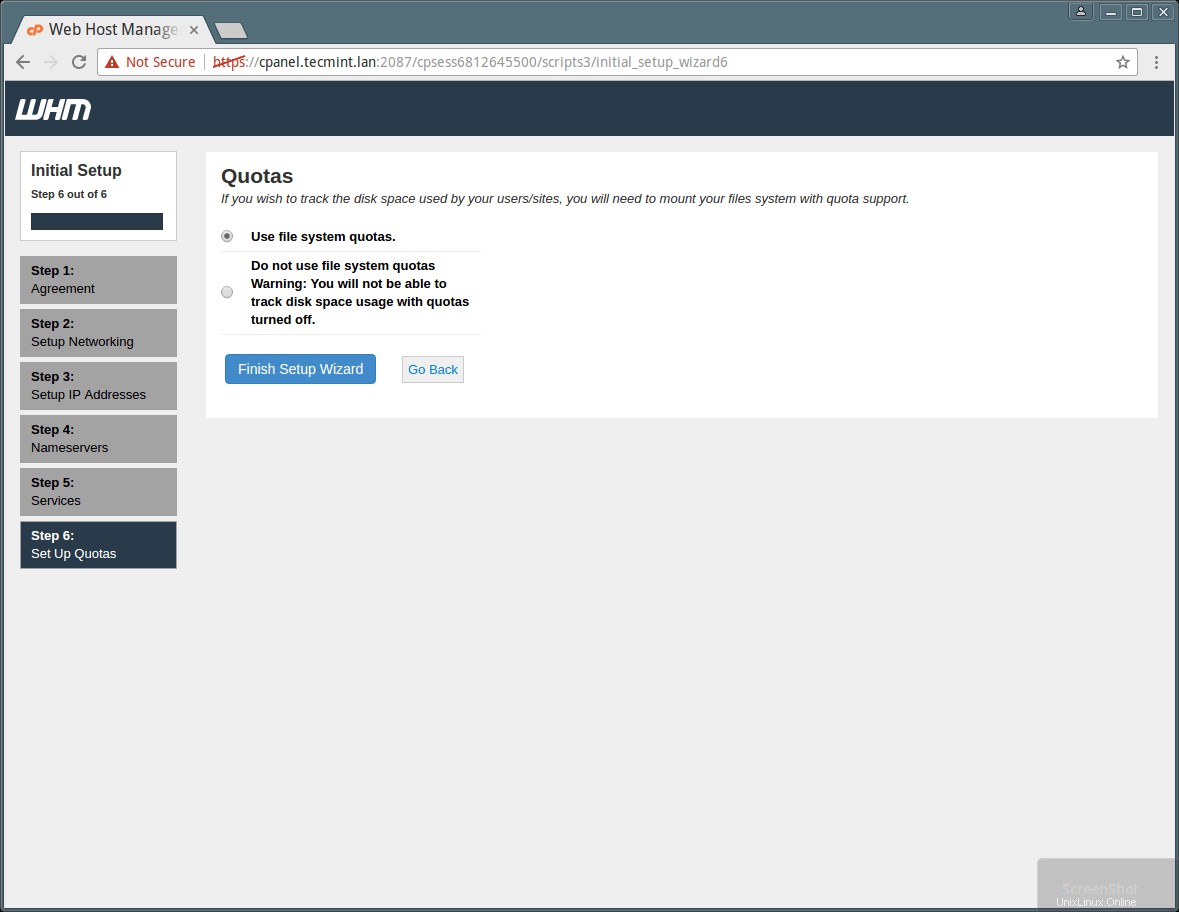
「ファイルシステムの割り当てを使用する」を選択してください 」をクリックし、「セットアップウィザードの終了」をクリックします 」をクリックして、インストールプロセスを完了します。インストールが完了すると、WHMのホームページが次のように表示されます。
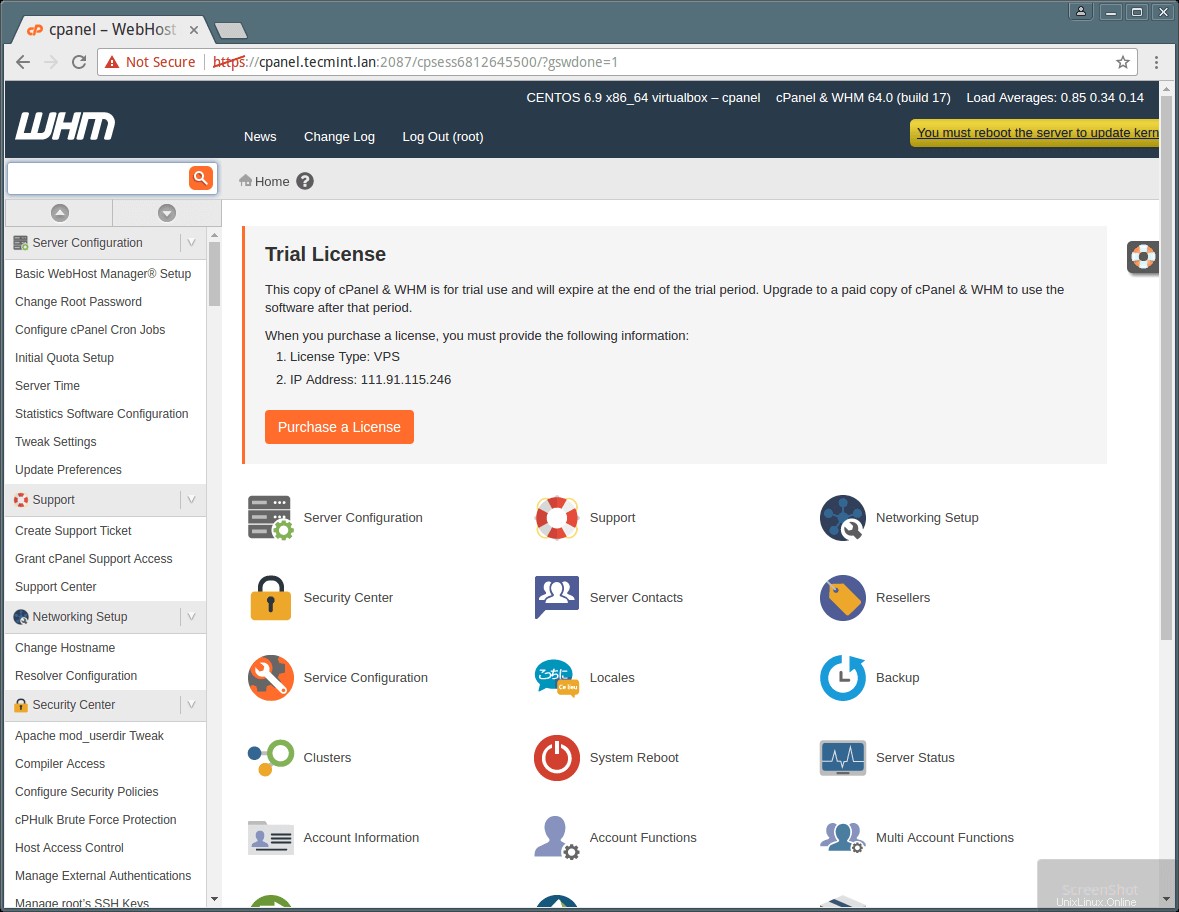
WHMのホームページを見ることができます すべてのコントロールパネルオプションを表示しています 名前を入力するだけでオプションを検索できる検索機能付きのサイドバー。
ファイアウォールまたはリゾルバーのエントリが原因で、cPanelインストーラースクリプトがライセンスを更新できない場合があり、ページに試用警告が表示されます。次のコマンドを使用して手動で実行できます。
[email protected] [~]# /usr/local/cpanel/cpkeyclt
上で述べたように、Cpanelはユーザーレベルのアクセス用であり、WHMはルートレベルのアクセス用です。WHMで利用可能なオプションを使用してアカウントを作成する必要があります。ここでは、ユーザー名「tecmint」でアカウントを作成しました ユーザーにcPanelのビューを表示します。下の画像をご覧ください。
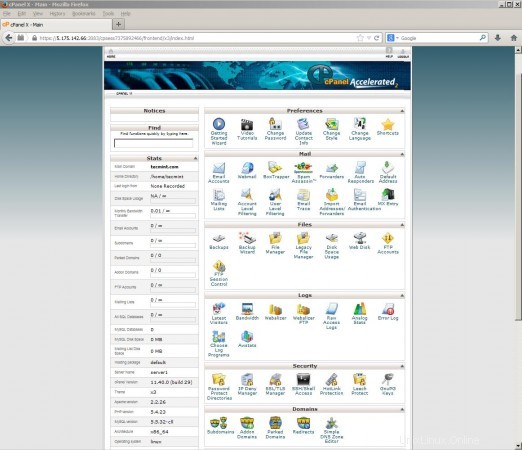
その他CpanelとWHMの使用を開始する前に知っておくと便利なこと。
CPanelバックエンドファイル
- Cpanelディレクトリ:/ usr / local / cpanel
- サードパーティツール:/ usr / local / cpanel / 3rdparty /
- Cpanelアドオンディレクトリ:/ usr / local / cpanel / addons /
- Phpmyadmin、スキンなどのベースファイル:/ usr / local / cpanel / base /
- cPanelバイナリ:/ usr / local / cpanel / bin /
- CGIファイル:/ usr / local / cpanel / cgi-sys /
- Cpanelアクセスおよびエラーログファイル:/ usr / local / cpanel / logs /
- Whm関連ファイル:/ usr / local / cpanel / whostmgr /
重要なconfファイル
- Apache構成ファイル:/etc/httpd/conf/httpd.conf
- Eximメールサーバーのconfファイル:/etc/exim.conf
- 名前付きconfファイル:/etc/named.conf
- ProFTPおよびPureftpdのconfファイル:/etc/proftpd.confおよび/etc/pure-ftpd.conf
- Cpanelユーザーファイル:/ var / cpanel / users / username
- Cpanel構成ファイル(設定を微調整):/var/cpanel/cpanel.config
- ネットワーク構成ファイル:/ etc / sysconfig / network
- アドオン、パークおよびサブドメイン情報:/ etc / userdomains
- Cpanel更新設定ファイル:/etc/cpupdate.conf
- Clamav confファイル:/etc/clamav.conf
- MySQL構成ファイル:/etc/my.cnf
- PHP ini confファイル:/usr/local/lib/php.ini
参照リンク
cPanel/WHMホームページ
今のところ、Cpanelのインストールはこれですべてですが、CpanelとWHMには、Webホスティング環境のセットアップに役立つ非常に多くの機能があります。 LinuxサーバーでのCpanelの設定で問題が発生した場合、またはバックアップ、復元、移行などのその他の支援が必要な場合は、お問い合わせください。
それまでは、Tecmint.comとの接続を維持して、今後さらにエキサイティングで興味深いチュートリアルを入手してください。以下のコメントセクションに貴重なコメントや提案を残してください。